作为操作系统的核心设置界面,BIOS(BasicInput/OutputSystem)对于电脑的性能和功能起着至关重要的作用。然而,许多Win10用户对于如何进入BIOS设置界面感到困惑,本文将带你了解Win10进入BIOS的方法,让你轻松掌握这项基本技能。

一、通过快捷键进入
1.使用键盘上的“Windows”和“X”键组合,在弹出的菜单中选择“电源选项”,然后按住“Shift”键同时点击“重新启动”。
2.进入“选择一个选项”页面后,选择“疑难解答”。
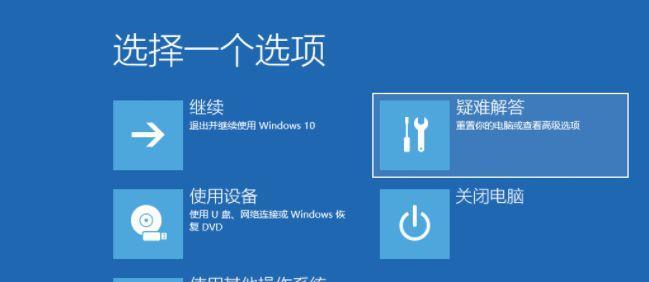
3.在“疑难解答”页面中选择“高级选项”,然后点击“UEFI固件设置”。
二、通过系统设置进入
4.点击Win10操作系统的“开始”按钮,选择“设置”。
5.在“设置”页面中选择“更新和安全”。
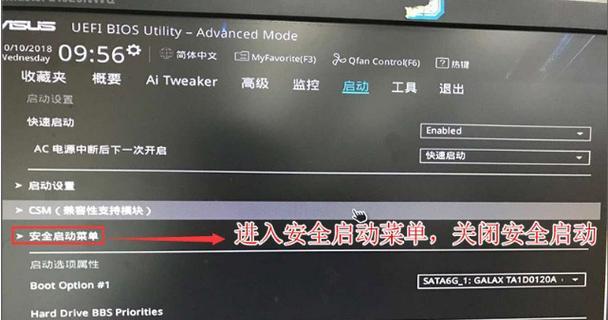
6.在“更新和安全”页面中选择“恢复”。
7.在“恢复”页面中找到“高级启动”,点击“立即重新启动”。
三、通过重启方式进入
8.在Windows桌面上按住“Shift”键同时点击“开始”菜单中的“电源”,然后选择“重新启动”。
9.进入启动界面后,选择“疑难解答”。
10.在“疑难解答”页面中选择“高级选项”,然后点击“UEFI固件设置”。
四、通过关机方式进入
11.在Windows桌面上点击“开始”按钮,选择“电源”,然后按住“Shift”键点击“关闭”。
12.关机后,长按开机键开机,进入启动界面。
13.在启动界面上选择“疑难解答”。
14.在“疑难解答”页面中选择“高级选项”,然后点击“UEFI固件设置”。
五、通过系统恢复进入
15.在Win10操作系统无法正常启动的情况下,系统会自动进入恢复模式。在恢复模式中选择“疑难解答”,然后按照前述步骤进入BIOS设置界面。
通过以上五种方法,你可以轻松进入Win10BIOS设置界面,进行相关的硬件配置和系统优化。掌握这些方法将帮助你更好地管理和调整电脑的性能和功能,提升使用体验。







